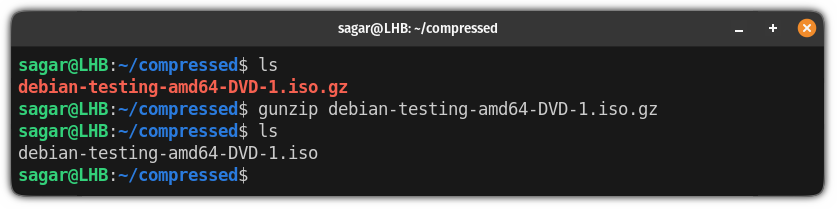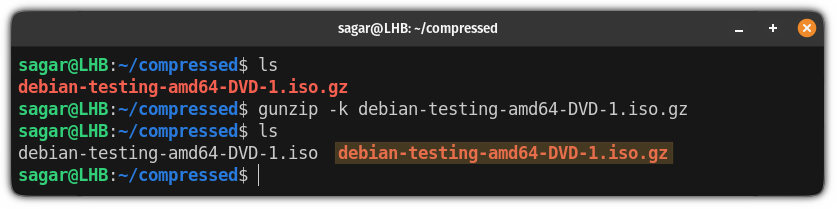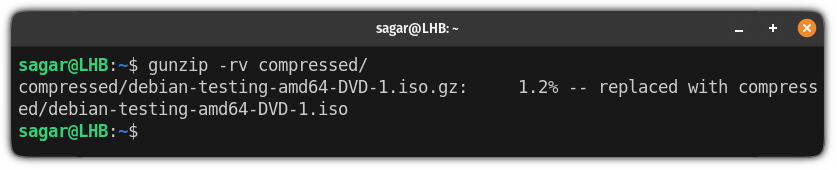在Linux中使用gunzip命令
通过这些实际示例学习在 Linux 中使用gunzip 命令。
有 .gz 文件吗?它是一个 gzip 压缩的存档文件。 Gzip 比简单的 zip 存档更好地减小了文件大小。
现在,要解压缩文件,您可以在 Linux 中使用 unzip 命令。但您不能在 gzip 文件上使用它。
要提取 .gz 文件,您需要gunzip 命令。
它有一个基本语法:
gunzip <options> filename在哪里,
options用于调整实用程序的默认行为。filename是附加解压文件的位置。
让我分享一些在 Linux 上使用gunzip 的例子。
在Linux上使用gunzip解压文件
要解压缩文件,您所需要做的就是将文件名附加到gunzip命令中:
gunzip compressed_file作为参考,这里我想解压 Debian ISO 文件,所以我将使用以下命令:
gunzip debian-testing-amd64-DVD-1.iso.gz但如果您仔细观察,它会替换原始文件,那么如果您想同时拥有这两个文件怎么办?
解压缩文件,同时保持原始文件不变
要在使用gunzip命令时保留压缩文件,您必须使用-k选项:
gunzip -k compressed_file正如您可以清楚地看到的,除了我在这里得到的解压文件之外,原始压缩文件也是如此。
递归解压缩文件
想象一下,您的 gzip 压缩文件中还包含其他 gzip 压缩文件。默认情况下,提取的文件内将包含压缩文件夹。
因此,如果您想递归地解压缩文件,可以使用 -r 选项将目录指定给gunzip命令:
gunzip -r directory_name 例如,在这里我想解压缩 compressed 目录中可用的每个压缩文件,因此我将使用以下内容:
gunzip -rv compressed/如果您好奇的话,可以使用附加的 -v 选项来获得详细的输出。
强制减压
解压时,如果有同名文件,会询问是否覆盖:
如果您想跳过该警告,可以使用 -f 选项继续强制解压:
gunzip -f compressed_file正如您所看到的,当我使用 -f 选项时,它跳过了问题部分。如果您正在编写脚本,这是一个很好的解决方案!
可是等等!那么解压命令呢?
好吧,我们已经通过实际示例介绍了如何使用 unzip 命令:
您可能会问 unzip 和gunzip 有什么区别?
嗯,用最简单的术语来说,unzip 命令用于提取扩展名为 .zip 的文件。
而gunzip命令用于处理以.gz、.tar等结尾的档案。
我希望本指南对您有所帮助,如果您有任何疑问,请在评论中告诉我。